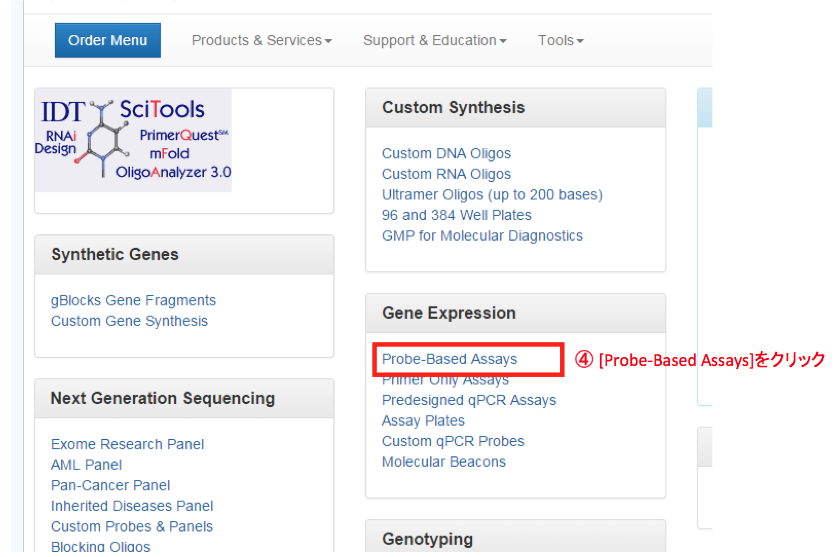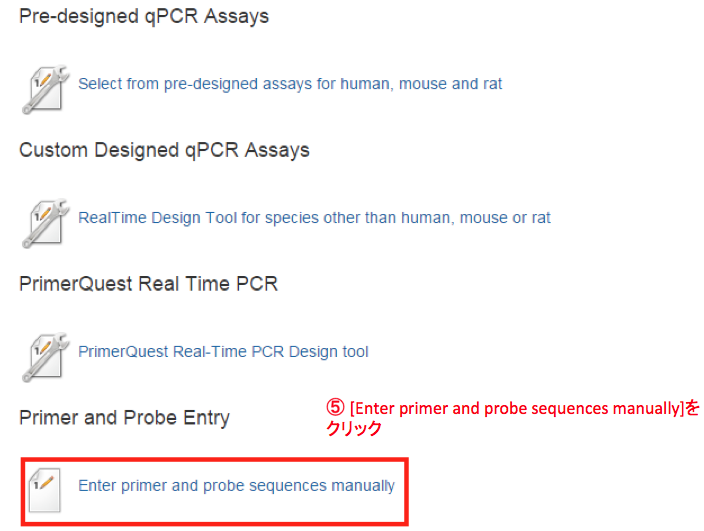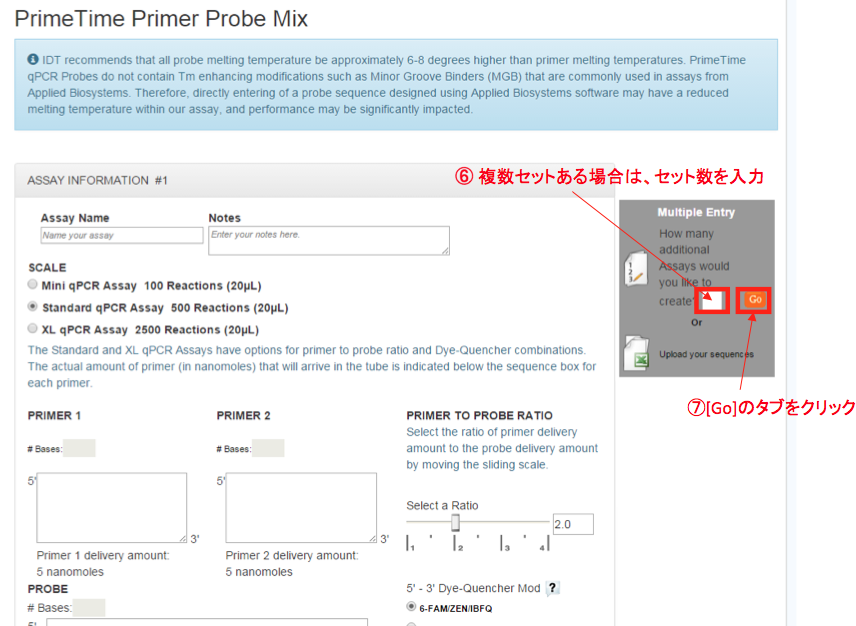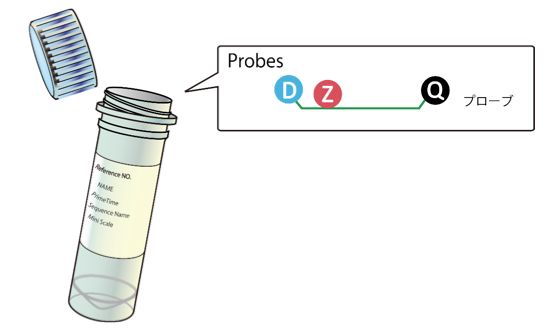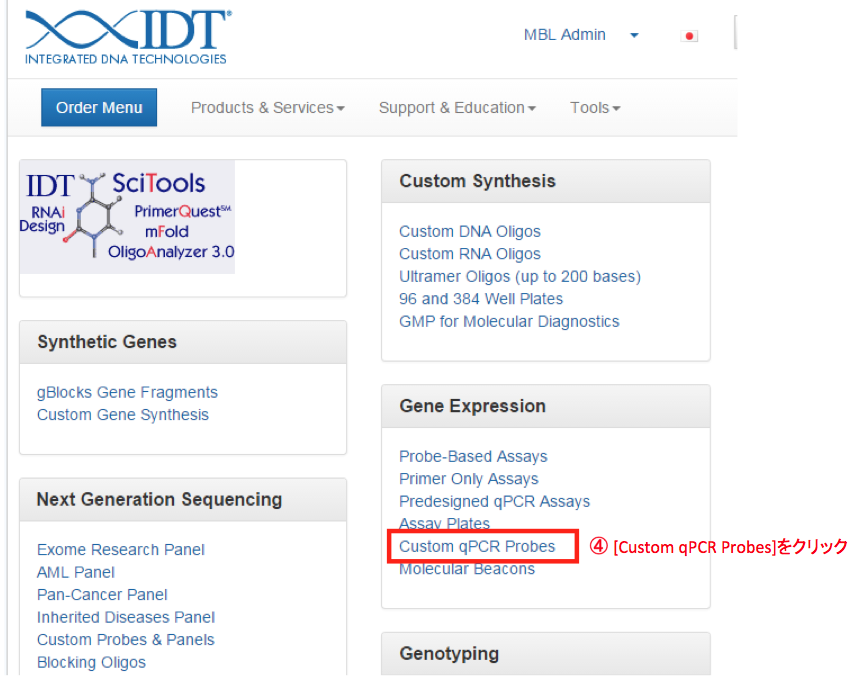IDTウェブサイトを用いたCustom Prime Timeの注文方法について
ウェブサイトから発注の流れ
Custom Prime Timeの発注を行う方法
1-1. http://sg.idtdna.com/site(IDTウェブサイト)を訪問し、ログインを行います。
1-2. ログイン完了後、国旗を「日本」に変換し、続いて[Order Menu]のタブをクリックして下さい。
![① ログイン状態の確認② 国旗の変更(日本のポータルサイトへの移動)③ [Order Menu]のタブをクリック](images/how_to_order_dna/2.Flag.png)
![① ログイン状態の確認② 国旗の変更(日本のポータルサイトへの移動)③ [Order Menu]のタブをクリック](images/how_to_order_dna/2.Flag.png)
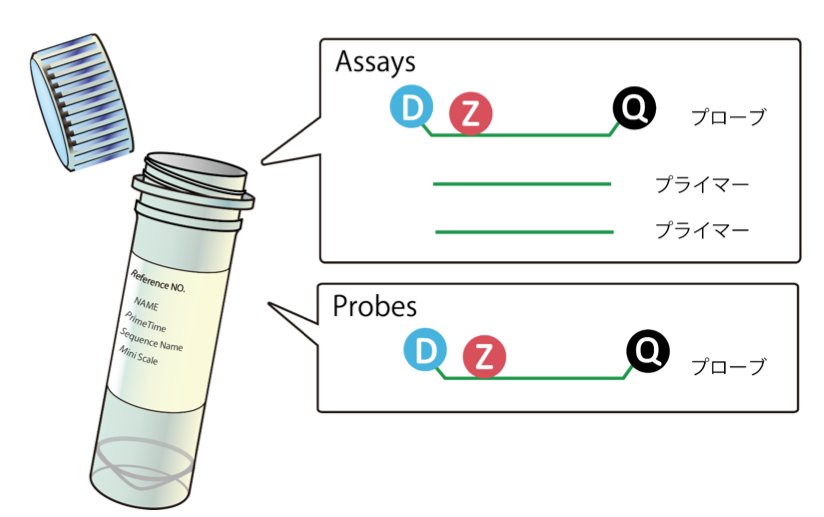
>> Assays
Primer2本 + Probe1本を、1本のチューブに入れて納品致します
>> Probes
Probeのみを納品致します
>> プライマーはこちらからご注文下さい
>> プライマーの発注方法はこちら
Assays:Primer2本 + Probe1本を、1本のチューブに入れて納品
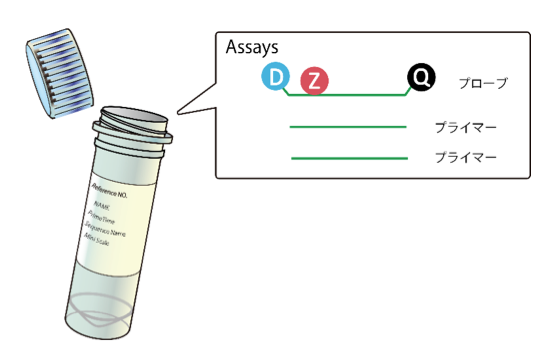
1-6. Miniスケールの場合
① [Assay Name]を入力します。
② [SCALE]の[Mini qPCR Assay 100 Reactions(20μL)]を選択します。
③ Forward Primerを[PRIMER 1]に、Reverse Primerを[PRIMER 2]に、Probeを[PROBE]に入力します。
④ [Add To Order]のタブをクリックします。
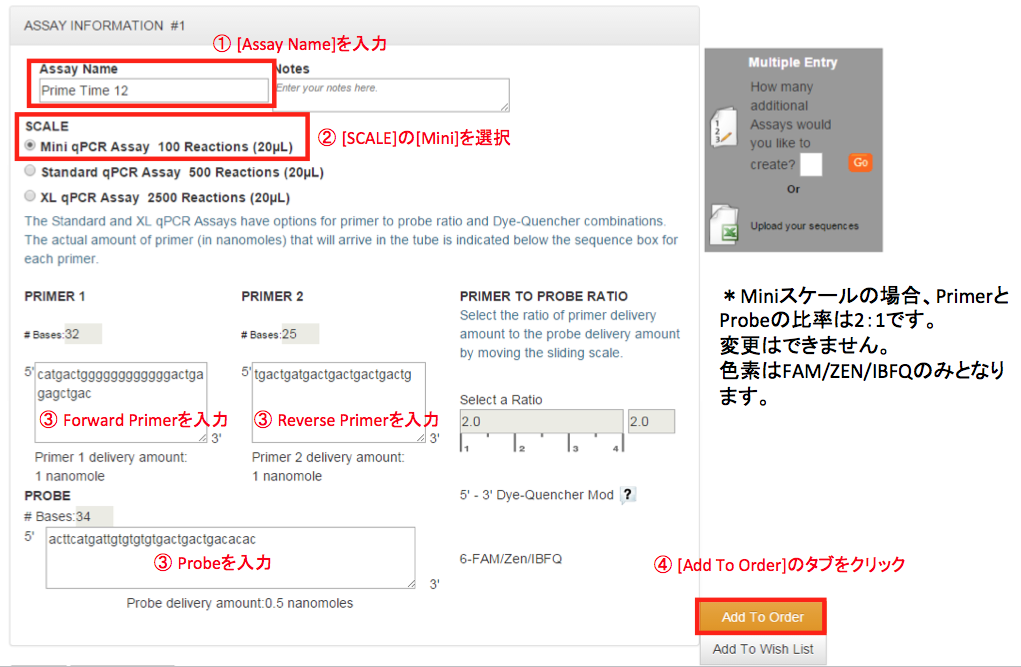
① [Assay Name]を入力します。
② [SCALE]の[Mini qPCR Assay 100 Reactions(20μL)]を選択します。
③ Forward Primerを[PRIMER 1]に、Reverse Primerを[PRIMER 2]に、Probeを[PROBE]に入力します。
④ [Add To Order]のタブをクリックします。
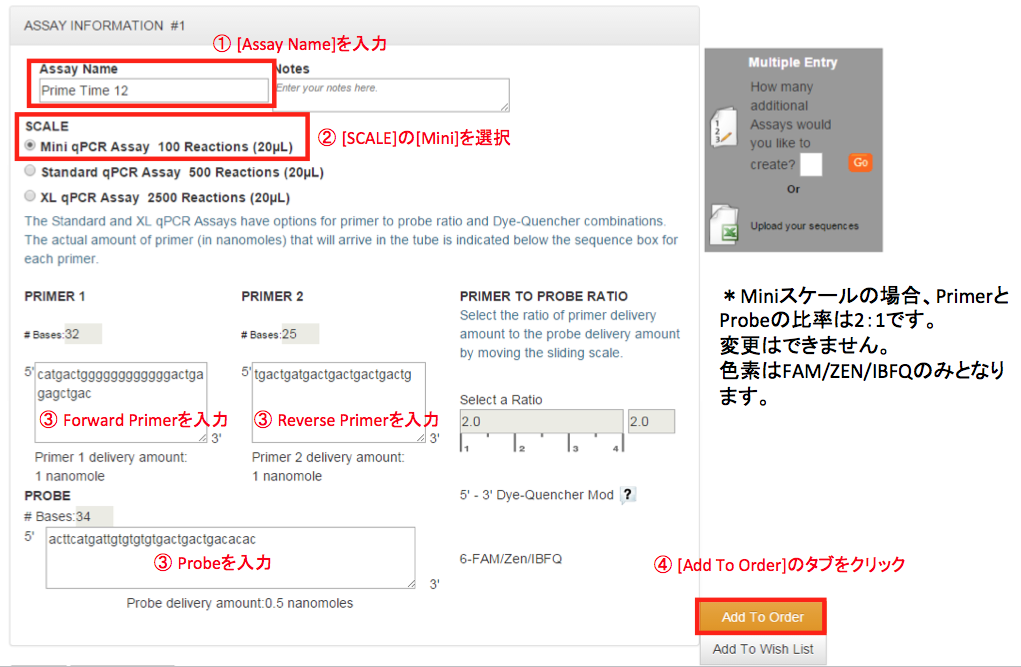
1-6. StandardスケールやXLスケールの場合
① [Assay Name]を入力します。
② [SCALE]を選択します。
③ Forward Primerを[PRIMER 1]に、Reverse Primerを[PRIMER 2]に、Probeを[PROBE]に入力します。
④ PrimerとProbeの比率を変更したい場合は[Select a Ratio]を変更します。
Probe”1”に対する、Primerの比率を入力します。バーをドラッグすることでも変更できます。
⑤ [5’-3’ Dye-Quencher Mod]から色素を選択します。
⑥ [Add To Order]のタブをクリックします。
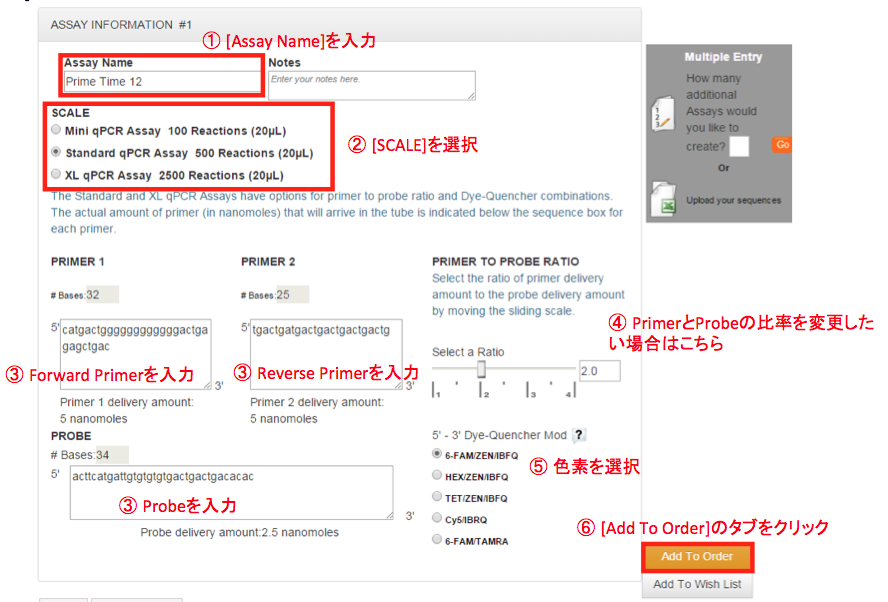
① [Assay Name]を入力します。
② [SCALE]を選択します。
③ Forward Primerを[PRIMER 1]に、Reverse Primerを[PRIMER 2]に、Probeを[PROBE]に入力します。
④ PrimerとProbeの比率を変更したい場合は[Select a Ratio]を変更します。
Probe”1”に対する、Primerの比率を入力します。バーをドラッグすることでも変更できます。
⑤ [5’-3’ Dye-Quencher Mod]から色素を選択します。
⑥ [Add To Order]のタブをクリックします。
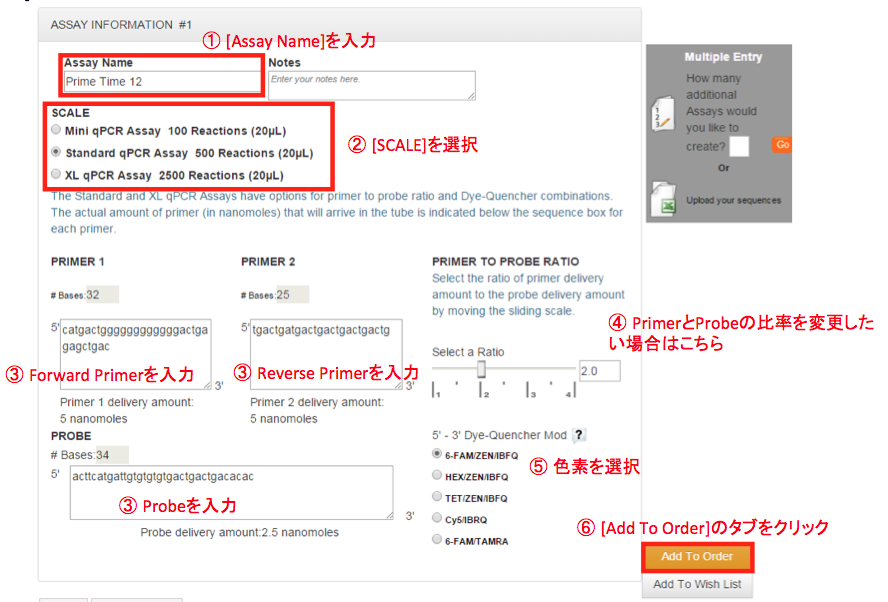
Probeのみを注文したい場合
2-4. [Probe Entry]の下の[Manually enter probes. Select from a wide variety of dyes, quenchers and scales]をクリックします。
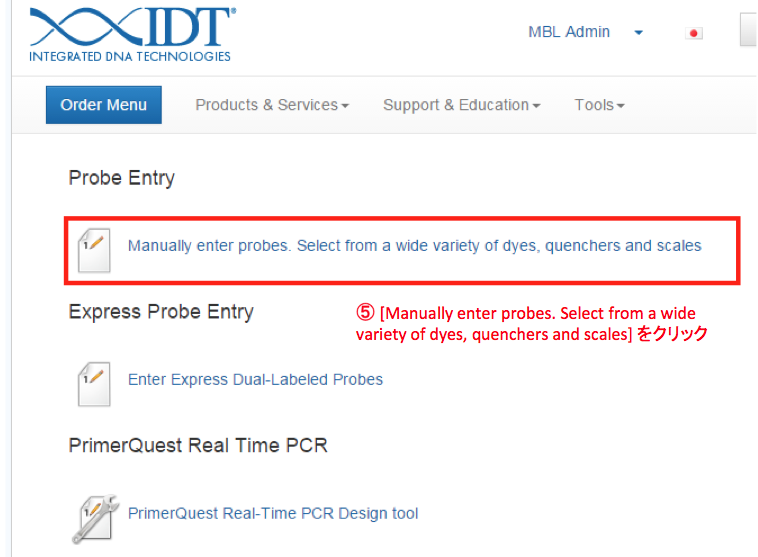
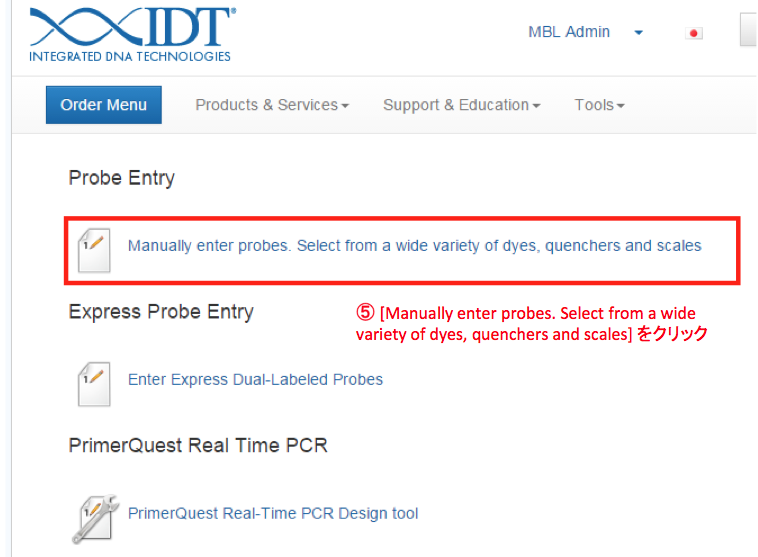
2-5. 複数本ある場合
複数本ある場合は[multiple Entry]にある四角にセット数を入力して[Go]をクリックします。
*1セットの場合は、この手順は必要ありません。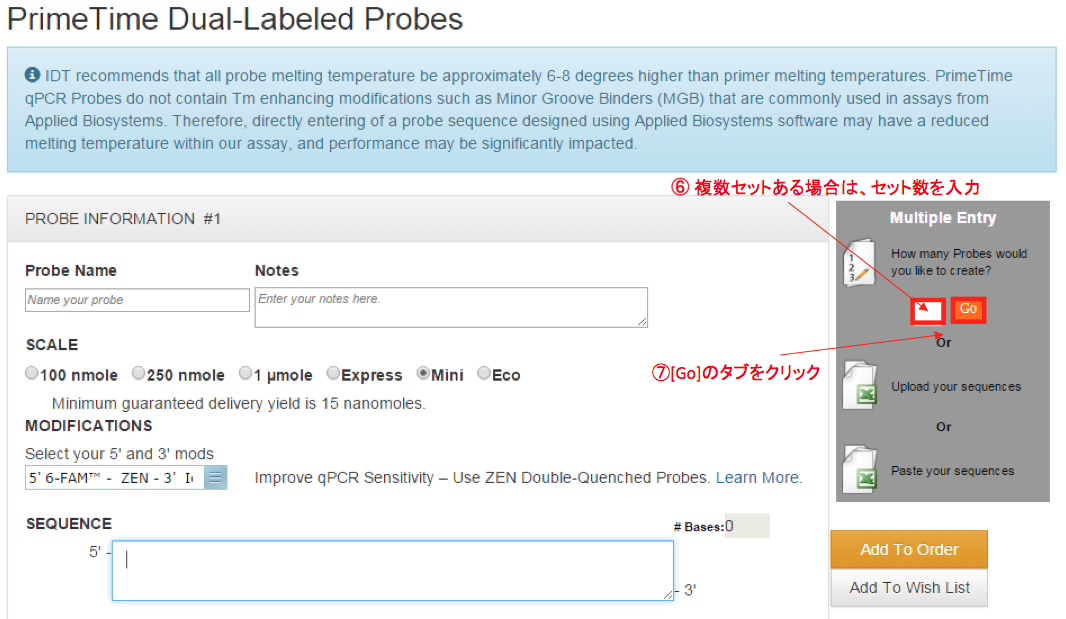
⑧ [Paste your sequences]をクリックします。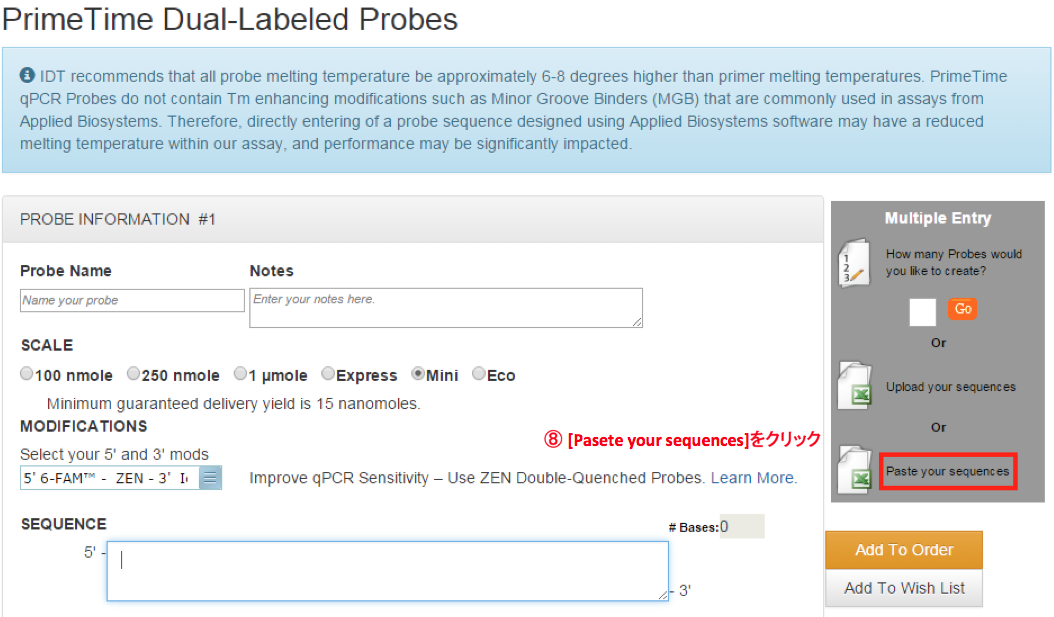
下記ウィンドウが開きます。
⑨ 合成スケールを[Scale]から、[Modifications]から色素を、[Format]から[Excel(tab-delimited)]を選択します。
⑩ エクセルから配列名と配列をコピーし、貼り付けます。
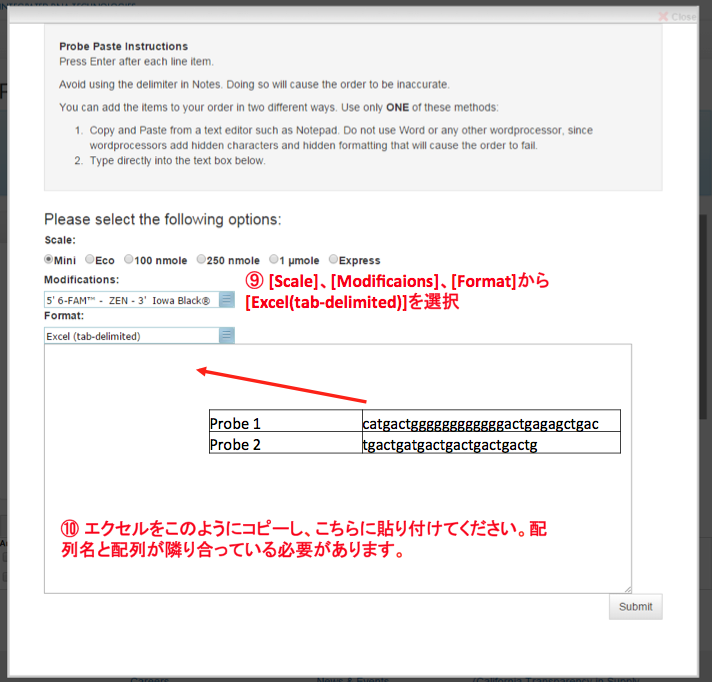
複数本ある場合は[multiple Entry]にある四角にセット数を入力して[Go]をクリックします。
*1セットの場合は、この手順は必要ありません。
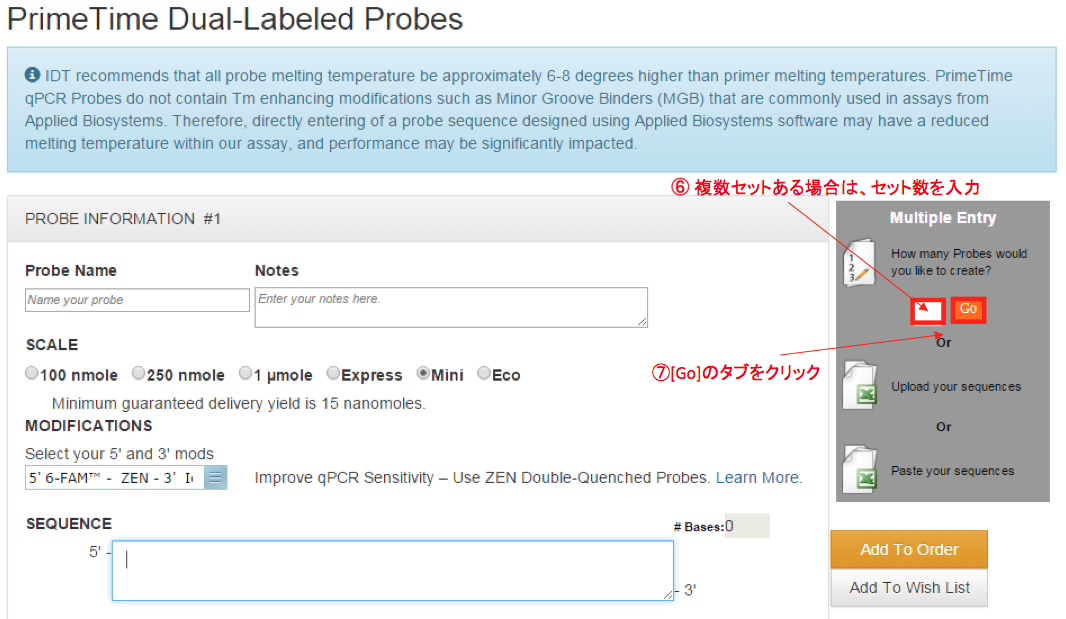
⑧ [Paste your sequences]をクリックします。
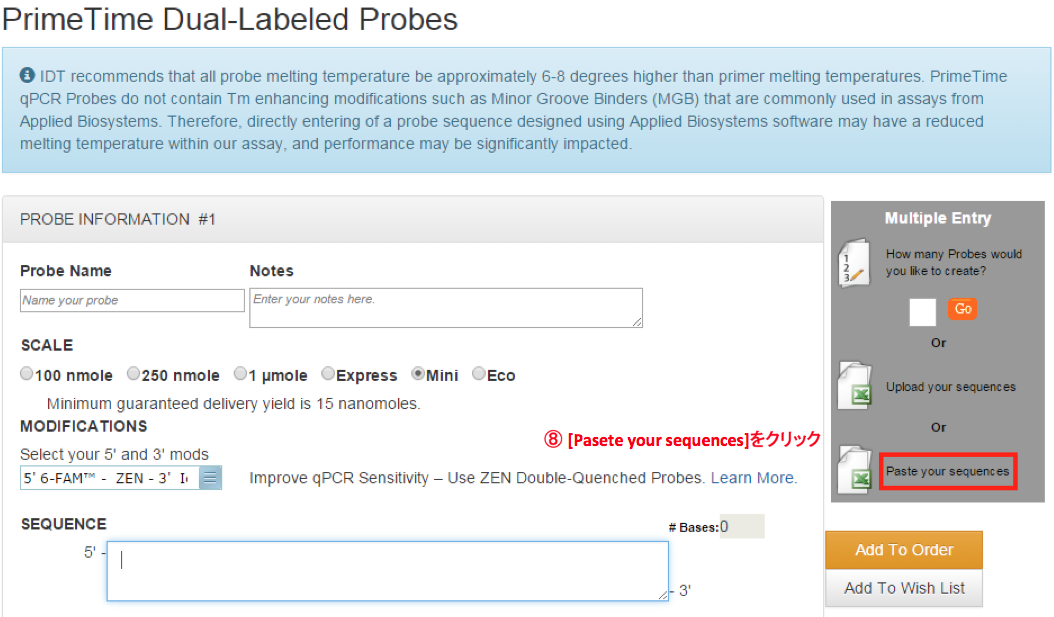
下記ウィンドウが開きます。
⑨ 合成スケールを[Scale]から、[Modifications]から色素を、[Format]から[Excel(tab-delimited)]を選択します。
⑩ エクセルから配列名と配列をコピーし、貼り付けます。
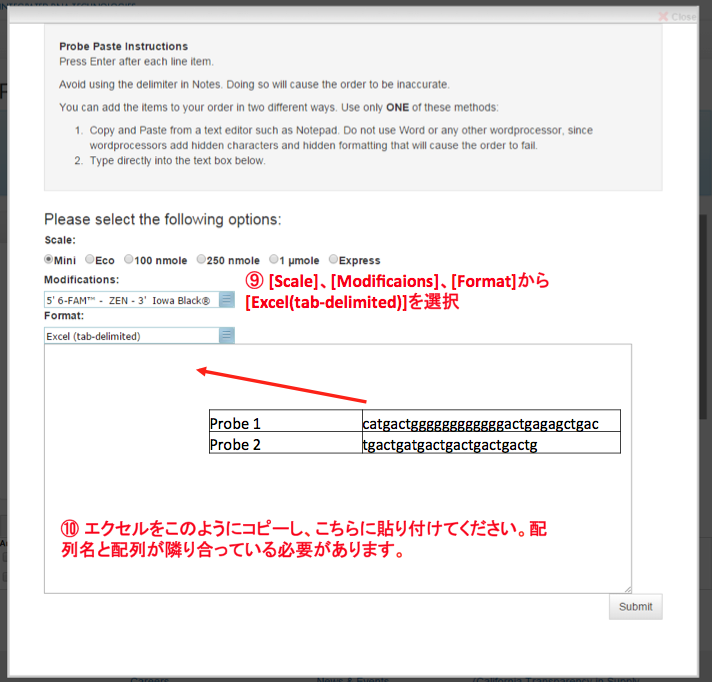
2-6. このページでProbeの入力を行います。
① [Probe Name]を入力します。
② [SCALE]を選択します。
③ 色素を選択します。
④ 配列を[PROBE]に入力します。
⑤ [Add To Order]のタブをクリックします。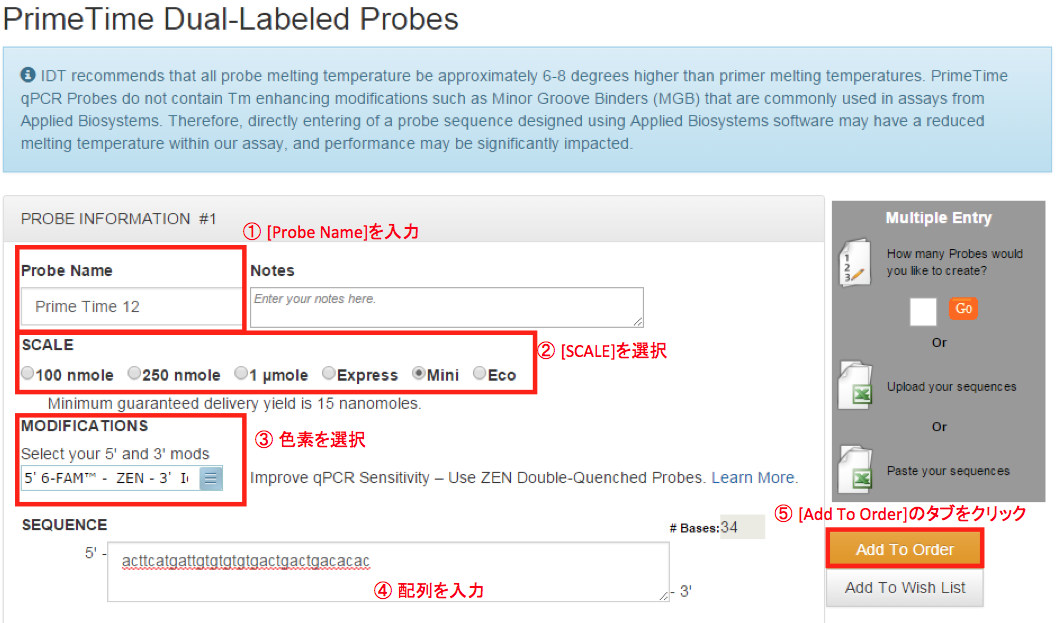
① [Probe Name]を入力します。
② [SCALE]を選択します。
③ 色素を選択します。
④ 配列を[PROBE]に入力します。
⑤ [Add To Order]のタブをクリックします。
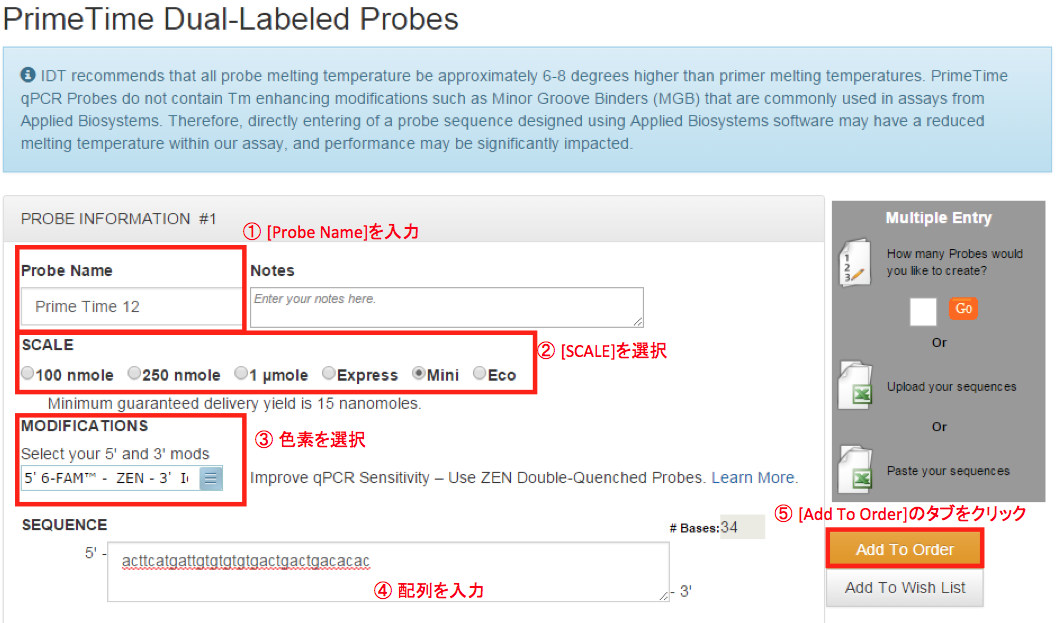
2-7. カートに商品が入っていることを確認します。
2-8. Primerを注文する場合は、続いて[Order Menu]のタブをクリックして下さい。
>> Primerのオーダー方法はこちらをご参考ください。
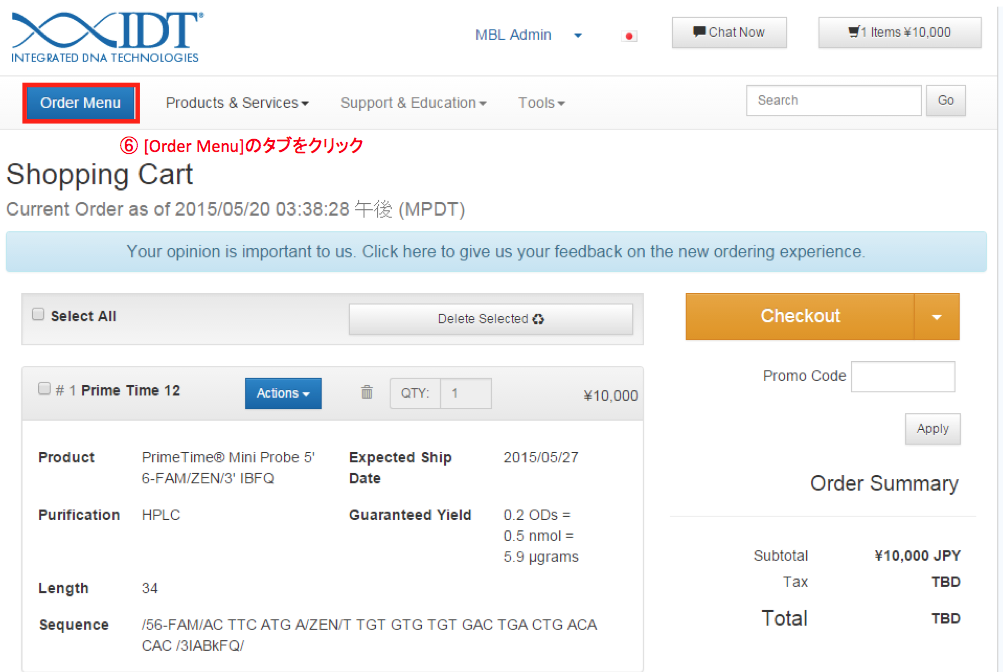
2-8. Primerを注文する場合は、続いて[Order Menu]のタブをクリックして下さい。
>> Primerのオーダー方法はこちらをご参考ください。
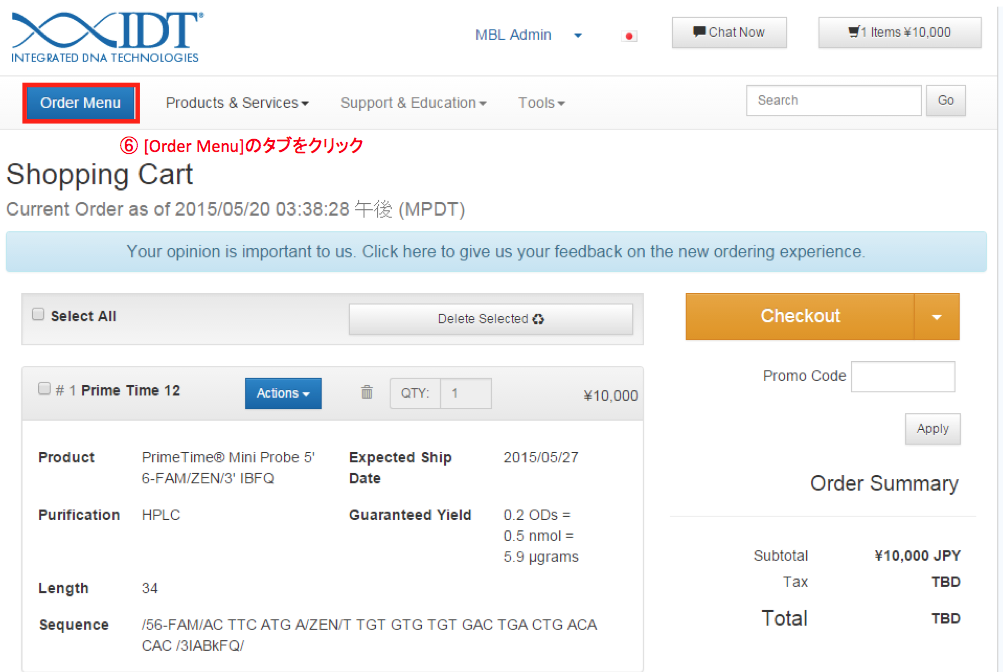
お問い合わせ
下記から、メールで注文・お問い合わせを行うことも可能です。